כיצד לגבות את מכשיר ה- Android שלך (04.26.24)
יכולים לקרות לטלפון או לטאבלט הרבה דברים שיגרמו לך לרצות לגבות את הנתונים שלך. תמיד יש אפשרות שהטלפון שלך ילך לאיבוד, ייגנב או ייפול למים. אם אחד מהתרחישים הללו קורה, פירוש הדבר שאתה עלול לאבד את כל מה שיש לך בטלפון שלך. למרבה המזל, ישנן דרכים רבות לגבות את נתוני Android, כדי להבטיח שלא תאבד גישה למידע החיוני שלך גם אם אתה מאבד או פוגע בטלפון שלך. אך לפני שתגבה את הנתונים שלך, ודא שאתה מנקה תחילה את כל קבצי הזבל באמצעות כלים כגון אפליקציית ניקוי אנדרואיד כדי שלא תכלול קבצים מיותרים בגיבוי שלך.
מאמר זה יראה לך כמה שיטות כיצד לגבות טלפון אנדרואיד או כל מכשיר אנדרואיד. אין צורך לדאוג שהתמונות הישנות או קבצים חשובים אחרים יאבדו.
1. גיבוי עם גוגלהדרך הקלה ביותר לגיבוי נתוני Android היא באמצעות גוגל. אנדרואיד קשורה קשר הדוק לגוגל, מכיוון שרוב האפליקציות זקוקות לחשבון Google כדי לעבוד. החיסרון עם גוגל הוא שזו לא שיטת גיבוי חד פעמית שבה אתה צריך לזרוק את כל מה שיש בה, והכול נשמר. עליך לעבור על כל אפליקציה אחת אחת ולגבות כל אחד מהנתונים שלך. אך זכור שלא כל הנתונים שלך יישמרו. דברים כמו SMS והגדרות אפליקציה בדרך כלל אינם מגובים, אך ישנן דרכים אחרות לשמור עליהם. כך תגבה את מכשיר ה- Android שלך באמצעות Google:
תמונות וסרטוניםכל מכשיר Android מותקן מראש בתמונות Google. זו הדרך הטובה ביותר לגבות תמונות וסרטונים באופן אוטומטי בטלפון או בטאבלט. אלבומי Google מגבים את התמונות והסרטונים שלך בענן, כך שלא תצטרך לשמור אותם שוב ושוב באופן ידני.
אם אין לך אלבומי Google במכשיר שלך או שהשבית אותו מסיבה כלשהי, תוכל להוריד מחדש את העדכונים כדי לאפשר זאת שוב. לאחר מכן היכנס לחשבון Gmail שלך כדי לגבות את הקבצים באופן אוטומטי. לאחר מכן, בצע את השלבים הבאים כדי לבצע גיבוי אנדרואיד של התמונות והסרטונים שלך:
- פתח את אלבומי Google ועבור להגדרות.
- הקש על גיבוי & amp; סנכרון.
- ודא שהוא מופעל.
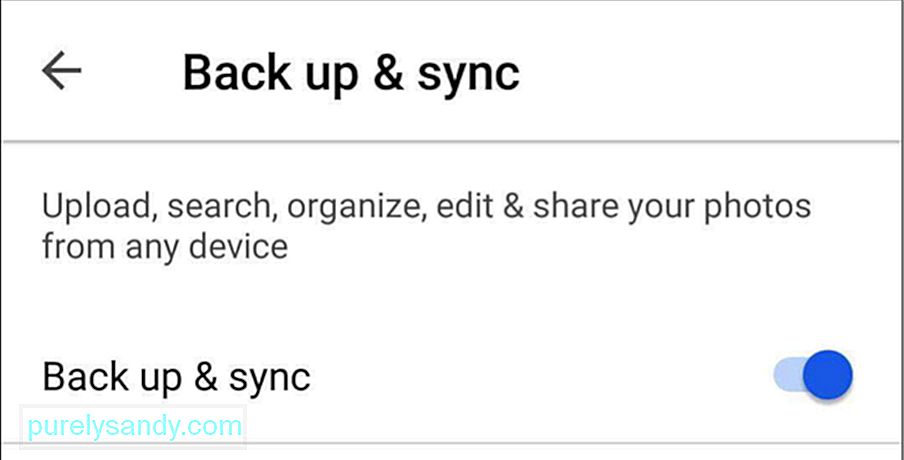
אחד היתרונות של השימוש בתמונות Google הוא שהוא בחינם ותוכל להעלות כמה תמונות שתרצה. האיכות המרבית שתוכל להעלות היא 1080 פיקסלים עבור אפשרות האחסון בחינם. אם אתה לא מצלם הרבה תמונות בטלפון או בטאבלט, אפשרות האחסון בחינם מספיקה כדי לגבות את התמונות והסרטונים שלך. עם זאת, אם אתה רוצה להעלות את התמונות שלך באיכות טובה יותר, זה אפשרי, אך לא מומלץ, כי זה יאכל שטח אחסון רב. לאחר שנגמר האחסון החינמי שלך, יש לך אפשרות להרחיב את שטח האחסון שלך בתשלום מינימלי.
אם ברצונך לבדוק את איכות התמונות שאתה מעלה לתמונות Google, פשוט עבור אל הגדרות & gt ; גיבוי & amp; סנכרון & gt; גודל העלאה. לאחר מכן בחר מתוך שתי האפשרויות המוצגות.
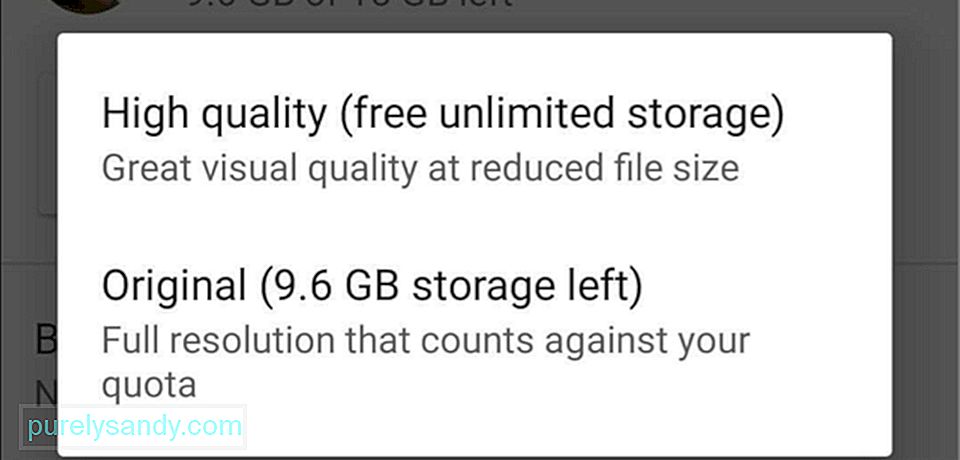
עבור כל שאר הקבצים במכשיר ה- Android שלך, הדרך הטובה ביותר לגבות אותם היא באמצעות Google Drive. השימוש ב- Google Drive מקל עליך לגבות ולאחזר את הנתונים שלך מהכונן. עם זאת, עליך להעלות ידנית את הקבצים שברצונך לגבות לגוגל דרייב. להעלאת תיקיות וקבצים, בצע את הצעדים הבאים:
- הורד והתקן את אפליקציית Google Drive.
- פתח את האפליקציה והקש על כפתור +.
- הקש על העלה ובחר את הקבצים שברצונך לגבות.
ניתן לגבות את הגדרות המכשיר ואת היישומים שלך באמצעות שירות הגיבוי של Android. שירות זה מגבה את נתוני האפליקציה הקריטיים שלך לאחסון ענן מרוחק. כאשר שירות הגיבוי של Android מופעל, הנתונים שלך מגובים באופן אוטומטי כל 24 שעות כאשר הטלפון או הטאבלט שלך מחוברים, במצב סרק או מחוברים לרשת Wi-Fi.
אז אם הטלפון שלך הולך לאיבוד, נגנב או ניזוק, כל שעליך לעשות הוא להיכנס לחשבון Google שלך במכשיר חדש, ו- Google תטען את כל הנתונים שנשמרו באמצעות שירות הגיבוי של Android. פעל לפי ההוראות הבאות להפעלת שירות הגיבוי של Android במכשיר שלך:
- פתח את אפליקציית ההגדרות של המכשיר שלך.
- הקש על גיבוי & amp; איפוס.
- הקש על גיבוי חשבון ובחר את חשבון Gmail שברצונך לגבות (הוסף את החשבון אם הוא עדיין לא קיים).
עבור רוב האנשים, זה מספיק כדי להשתמש בגוגל לצורך גיבוי של נתוני Android. אך אם אינך רוצה להשתמש בגוגל, תוכל לבחור באחת מהשיטות החלופיות שלמטה.
2. השתמש באפשרויות גיבוי של צד שלישי 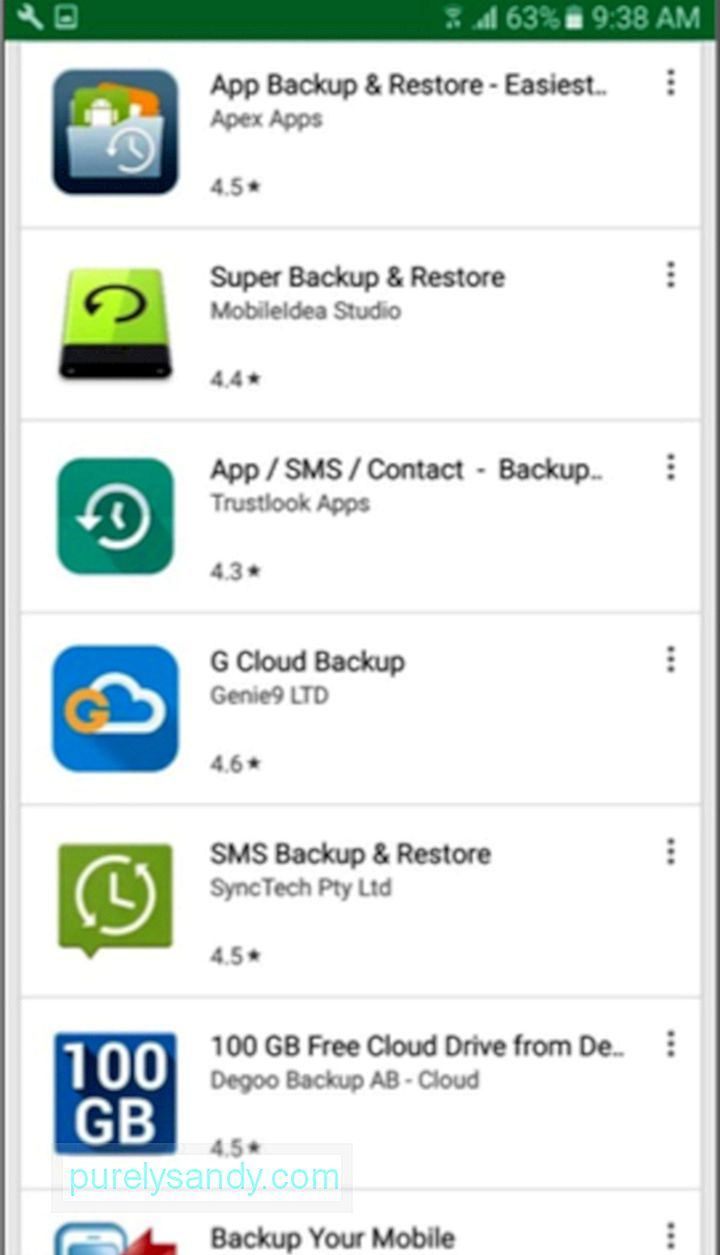
השירותים המובנים של גוגל מצוינים מכיוון שהם קלים לשימוש וחינם. אך אם אתם מחפשים פיתרון גיבוי מקיף למכשיר ה- Android שלכם, שקול להשתמש באפליקציית צד שלישי. יש הרבה אפליקציות צד שלישי שונות בחנות Google Play שעוזרות לגבות את הקבצים שלך בפעם אחת, אך אפליקציות אלה מגיעות עם תכונות, דרישות ותמחור שונים.
טלפון לא שורשאחת האפליקציות הפופולריות ביותר הזמין בשוק לגיבוי הנתונים שלך הוא Easy Backup & amp; לשחזר. זהו יישום גיבוי פשוט וקל לשימוש המגבה את האפליקציות שלך ואת כל הדברים האחרים במכשיר שלך, כולל SMS, אנשי קשר, יומני שיחות וסימניות.
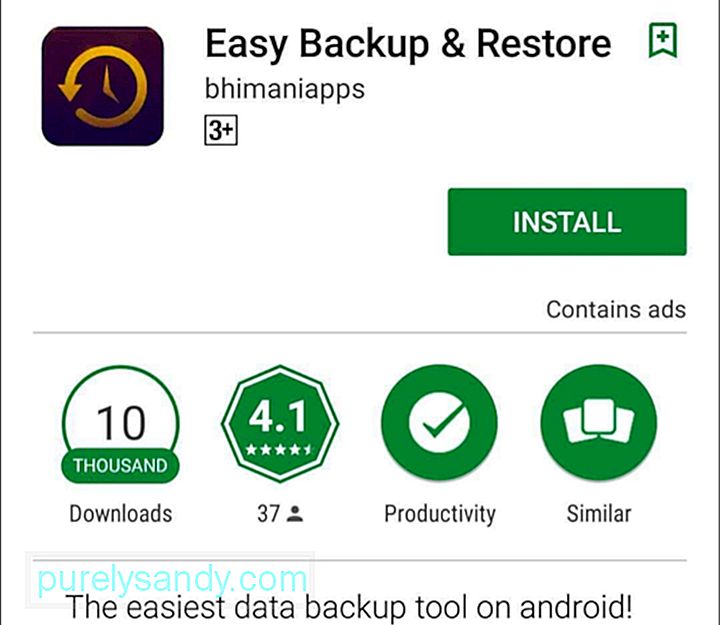
עם גיבוי קל & amp; שחזר, תוכל לבחור בין מספר מיקומי גיבוי כגון Dropbox, Google Drive, OneDrive, Box.com, ואפילו במכשיר או בכרטיס ה- microSD שלך. לגיבוי הנתונים שלך באמצעות Easy Backup & amp; שחזר, בצע את הצעדים הבאים:
- הורד והתקן Easy Backup & amp; שחזר.
- הקש על כן כשנשאל אם ברצונך ליצור גיבוי.
- בחר את הקבצים והפריטים שברצונך לגבות.
- בחר את המיקום שבו ברצונך לשמור. הקבצים.
- הזן שם לגיבוי שלך.
- המתן בזמן שהאפליקציה שומרת את הנתונים שלך.
- הקש על אישור.
קל מאוד, נכון?
טלפונים מושרשיםאם אתם מחפשים פיתרון גיבוי מתוחכם יותר, עליכם להשריש את הטלפון ולהשתמש באפליקציית צד ג 'כמו Titanium Backup. יש גרסה חינמית וגרסה בתשלום של יישום זה, אך ההבדל היחיד הוא שיטת שחזור הנתונים שלך (זה קל ומהיר יותר עבור גרסת ה- Pro). אבל בכל מקרה, שתי הגרסאות חזקות מספיק כדי לגבות את רוב הדברים שאפליקציות גיבוי רגילות אינן כוללות. כדי לגבות את המכשיר השורשי שלך, בצע את הצעדים הבאים:
- הורד והתקן את האפליקציה.
- פתח את היישום ולחץ על כפתור התפריט ובחר פעולות אצווה.
- בחר את כל מה שאתה רוצה לגבות. אם זו הפעם הראשונה שאתה מגבה את המכשיר באמצעות גיבוי Titanium, בחר 'גבה את כל אפליקציות המשתמשים' ו'גבה את כל נתוני המערכת '.
- בחר את המיקום שבו ברצונך לשמור את הגיבוי. אתה יכול לבחור ב- Dropbox או ב- Google Drive.
- המתן שהאפליקציה תסיים לשמור את הנתונים שלך.
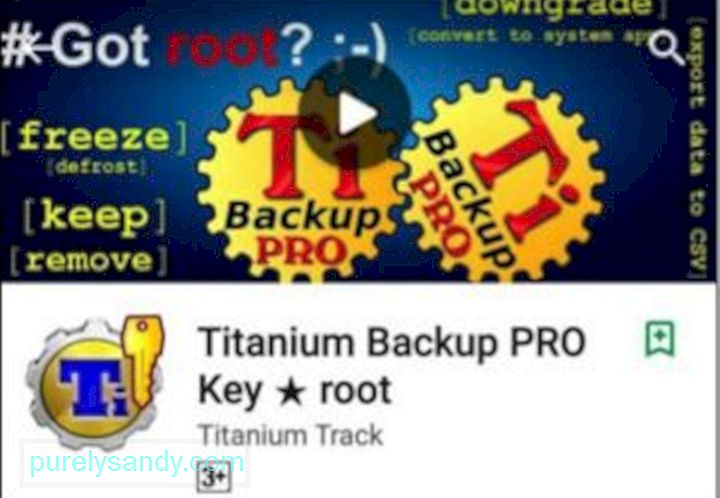
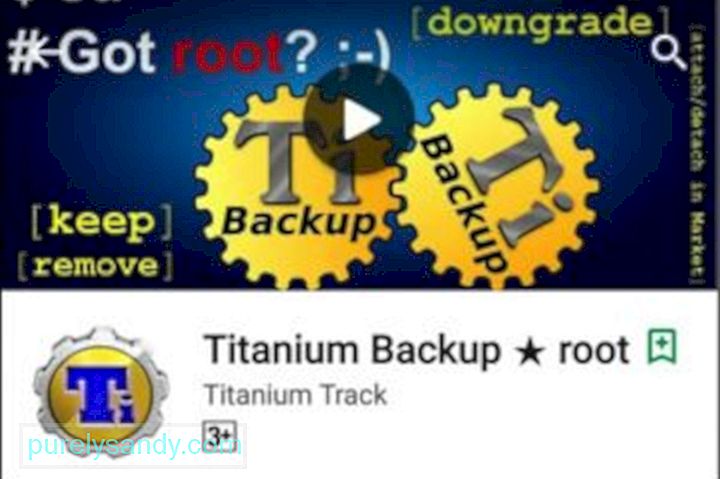
שימוש בצד שלישי. האפליקציה נראית מעשית אם אתה רוצה פתרון גיבוי All-in-One למכשיר שלך. כל שעליך לעשות הוא לפתוח את האפליקציה, לבחור אילו פריטים ברצונך לגבות, ולהדגיש - הגיבוי שלך הושלם!
3. גבה את מכשיר ה- Android במחשב שלךאם אתה שונא להתקין אפליקציות או להתעסק באפליקציית ההגדרות של המכשיר שלך, האפשרות הבאה היא לגבות את הקבצים שלך במחשב באופן ידני. זה פשוט לעשות, והתהליך כמעט זהה גם עבור Mac וגם PC. ההבדל היחיד הוא שמשתמשי Mac צריכים להתקין אפליקציית Android File Transfer תחילה לפני העתקת הקבצים. ליצירת גיבוי של מכשיר ה- Android במחשב שלך, בצע את השלבים הבאים:
- חבר את המכשיר למחשב באמצעות כבל USB.
- ב- Windows, פתח את המחשב שלי ו בחר באחסון המכשיר שלך. אם אתה משתמש ב- Mac, פתח את אפליקציית העברת הקבצים של Android.
- גרור את הקבצים שברצונך לגבות לתיקיה ב- Mac או במחשב האישי שלך.
עם את הטיפים והצעדים שסיפקנו במאמר זה, לא תצטרך לדאוג שוב לאבד את הגישה לנתונים שלך אם אתה מאבד או פוגע במכשיר ה- Android שלך.
סרטון יוטיוב: כיצד לגבות את מכשיר ה- Android שלך
04, 2024

